 Loading...
Loading...O
- optiplex 79018
- OptiPlex 790 DT
- OptiPlex 790 Mini-Tower2
- OptiPlex 790 MT
- OptiPlex 790 USFF
- OptiPlex 81FTK
- OptiPlex 9010172
- OptiPlex 9010 AIO2
- OptiPlex 9010 All In One5
- OptiPlex 9010 All-in-One Touch30
- OptiPlex 9010 Mini-Tower
- OptiPlex 902068
- OptiPlex 9020 AIO3
- OptiPlex 9020 All In One3
- OptiPlex 9020 AlO
- OptiPlex 9020M39
- OptiPlex 9020 Mini Tower
- OptiPlex 903041
- OptiPlex 9030 All-in-One3
- OptiPlex 94CGN
- OptiPlex 96093
- Optiplex 960 DCCY
- Optiplex 960 DCNE
- Optiplex 960 DCSM
- OptiPlex 960 MT
- OptiPlex 980119
- OptiPlex 980 Desktop30
- OptiPlex 980 Mini-Tower28
- OptiPlex 980 MT
- OptiPlex 980 Small Form Factor29
- OptiPlex 99023
- OptiPlex 990 Desktop
- OptiPlex 990 Mini-Tower
- OptiPlex 990 MT
- OptiPlex 990 Small Form Factor
- OptiPlex ARAIO
- OptiPlex DC01T
- OptiPlex DCCY
- OptiPlex DCM
- OptiPlex DCNE2
- OptiPlex DCP
- OptiPlex DCSM
- OptiPlex DCT
- OptiPlex DCTR
- OptiPlex DHM3
- OptiPlex DHP3
- OptiPlex DHS2
- OptiPlex E16
- OptiPlex FN389
- OptiPlex FX1305
- OptiPlex FX16066
- OPTIPLEX FX1707
- OptiPlex G15
- OptiPlex GL
- OptiPlex GM
- OptiPlex Gn4
- OptiPlex Gs4
- OptiPlex GX110
- OptiPlex GX10018
- OptiPlex GX1103
- OptiPlex GX1503
- OptiPlex GX1 Low-Profile Managed PC System
- OptiPlex GX1 Low-Profile Managed PC Systems
- OptiPlex GX1p9
- OptiPlex GX1p Midsize Managed PC System
- OptiPlex GX1 Small Form Factor2
- OptiPlex GX200
- OptiPlex GX2408
- OptiPlex GX250
- OptiPlex GX2604
- OptiPlex GX260N
- OptiPlex GX260 Series2
- OptiPlex GX27023
- OptiPlex GX270N
- OptiPlex GX28031
- OptiPlex GX280 DCSM
- OptiPlex GX280 DHM
- OptiPlex GX280 DHP
- OptiPlex GX280 DHS
- OptiPlex GX280 Series
- OptiPlex GX300
- OptiPlex GX40031
- OptiPlex GX504
- OptiPlex GX50 Systems
- OptiPlex GX52021
- OptiPlex GX6019
- OptiPlex GX60N
- OptiPlex GX62023
- OptiPlex GXa4
- OptiPlex Gxi5
- OptiPlex GXpro
- OptiPlex GXpro 180
- OptiPlex GXpro 200
- OptiPlex H698D
- OptiPlex HUB
- OptiPlex JK523
- OptiPlex K080D
- OptiPlex K1197
- OptiPlex K7821
- OptiPlex K7822
 Loading...
Loading... Loading...
Loading...Nothing found
OptiPlex FX160
Service Manual
63 pgs1.43 Mb0
User Manual
6 pgs251.18 Kb0
User Manual
65 pgs1.38 Mb0
User Manual
42 pgs492.2 Kb0
User Manual
20 pgs1.43 Mb0
User Manual
20 pgs2.59 Mb0
Service Manual [ar]
83 pgs1.62 Mb0
User Manual [ar]
63 pgs1.61 Mb0
User Manual [ar]
42 pgs867.4 Kb0
User Manual [cr]
63 pgs1.48 Mb0
User Manual [cr]
42 pgs609.37 Kb0
Service Manual [cs]
72 pgs1.64 Mb0
User Manual [cs]
64 pgs1.6 Mb0
User Manual [cs]
44 pgs579.97 Kb0
Service Manual [da]
74 pgs1.48 Mb0
User Manual [da]
42 pgs538.75 Kb0
User Manual [da]
66 pgs1.44 Mb0
User Manual [de]
44 pgs556.78 Kb0
User Manual [de]
68 pgs1.46 Mb0
User Manual [en, de, es, fr, it]
132 pgs2.65 Mb0
User Manual [en, fr, de, it, ru, es]
20 pgs865.99 Kb0
User Manual [en, ru, de, es, fr, it]
20 pgs3.52 Mb0
User Manual [es]
68 pgs1.46 Mb0
User Manual [es]
44 pgs545.06 Kb0
User Manual [fi]
42 pgs529.38 Kb0
User Manual [fi]
66 pgs1.46 Mb0
User Manual [fr]
68 pgs1.45 Mb0
User Manual [gr]
46 pgs774.78 Kb0
User Manual [gr]
67 pgs1.54 Mb0
User Manual [he]
42 pgs835.59 Kb0
User Manual [he]
61 pgs9.46 Mb0
Service Manual [hr]
73 pgs1.52 Mb0
User Manual [hu]
63 pgs1.52 Mb0
User Manual [hu]
46 pgs650.22 Kb0
User Manual [in]
68 pgs1.42 Mb0
User Manual [in]
42 pgs539.72 Kb0
User Manual [ja]
66 pgs1.82 Mb0
User Manual [ja]
40 pgs933.11 Kb0
User Manual [ko]
42 pgs1.5 Mb0
User Manual [ko]
66 pgs1.71 Mb0
Service Manual [nl]
75 pgs1.46 Mb0
User Manual [nl]
68 pgs1.41 Mb0
User Manual [nl]
44 pgs534.27 Kb0
User Manual [no]
66 pgs1.43 Mb0
User Manual [no]
42 pgs532.1 Kb0
User Manual [po]
64 pgs1.57 Mb0
User Manual [po]
46 pgs675.4 Kb0
User Manual [pt]
44 pgs555.4 Kb0
User Manual [pt]
68 pgs1.45 Mb0
User Manual [pt]
44 pgs552.23 Kb0
User Manual [pt]
64 pgs1.44 Mb0
User Manual [ro]
46 pgs622.88 Kb0
User Manual [ro]
64 pgs1.54 Mb0
User Manual [ru]
46 pgs753.51 Kb0
User Manual [sk]
42 pgs613.17 Kb0
User Manual [sk]
63 pgs1.54 Mb0
Service Manual [sl]
67 pgs1.5 Mb0
User Manual [sv]
66 pgs1.43 Mb0
User Manual [sv]
42 pgs538.94 Kb0
User Manual [tr]
63 pgs1.61 Mb0
User Manual [tr]
42 pgs622.18 Kb0
Service Manual [zh]
69 pgs1.77 Mb0
Service Manual [zh]
73 pgs1.91 Mb0
User Manual [zh]
38 pgs1.58 Mb0
User Manual [zh]
66 pgs2.04 Mb0
User Manual [zh]
66 pgs1.89 Mb0
Table of contents
 Loading...
Loading...Specifications and Main Features
Frequently Asked Questions
User Manual

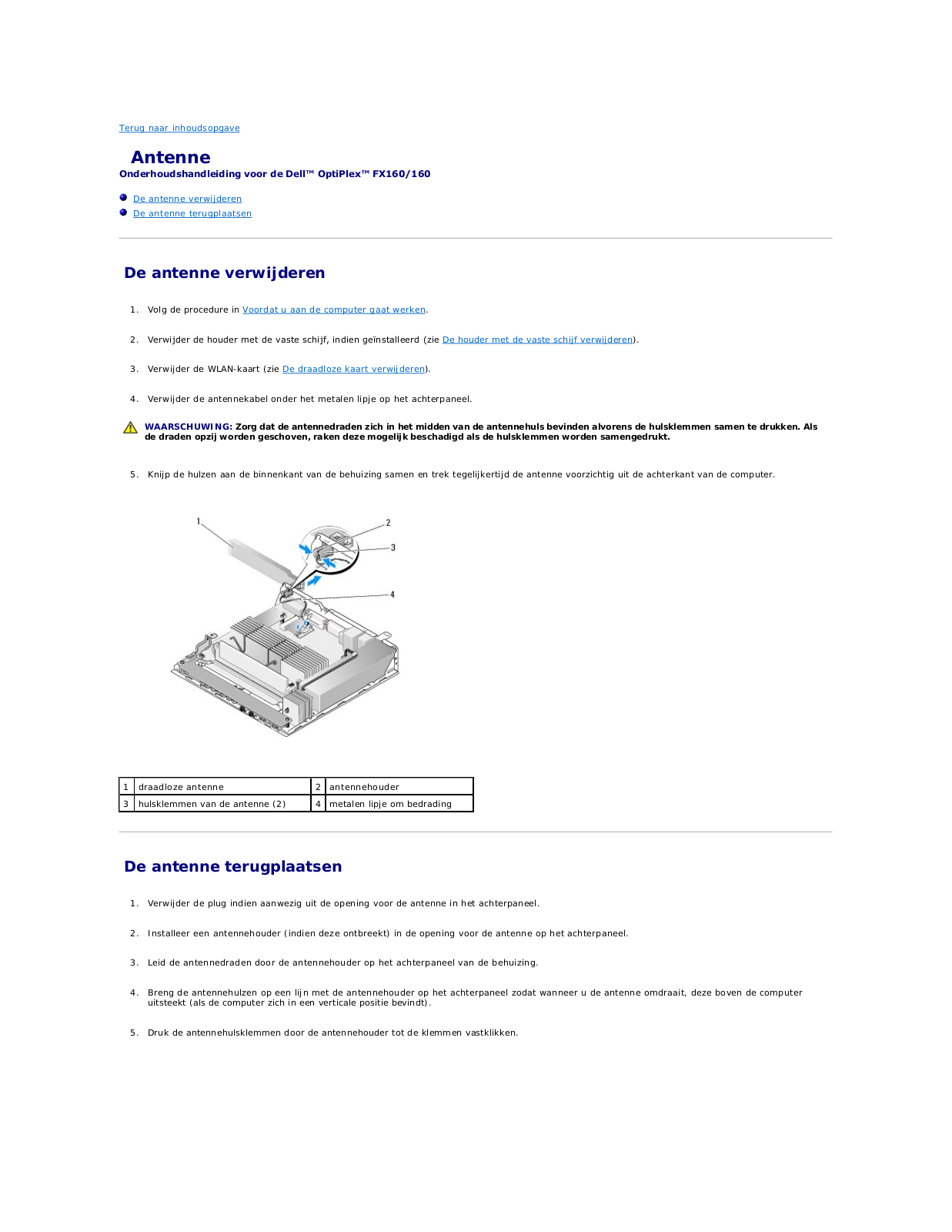
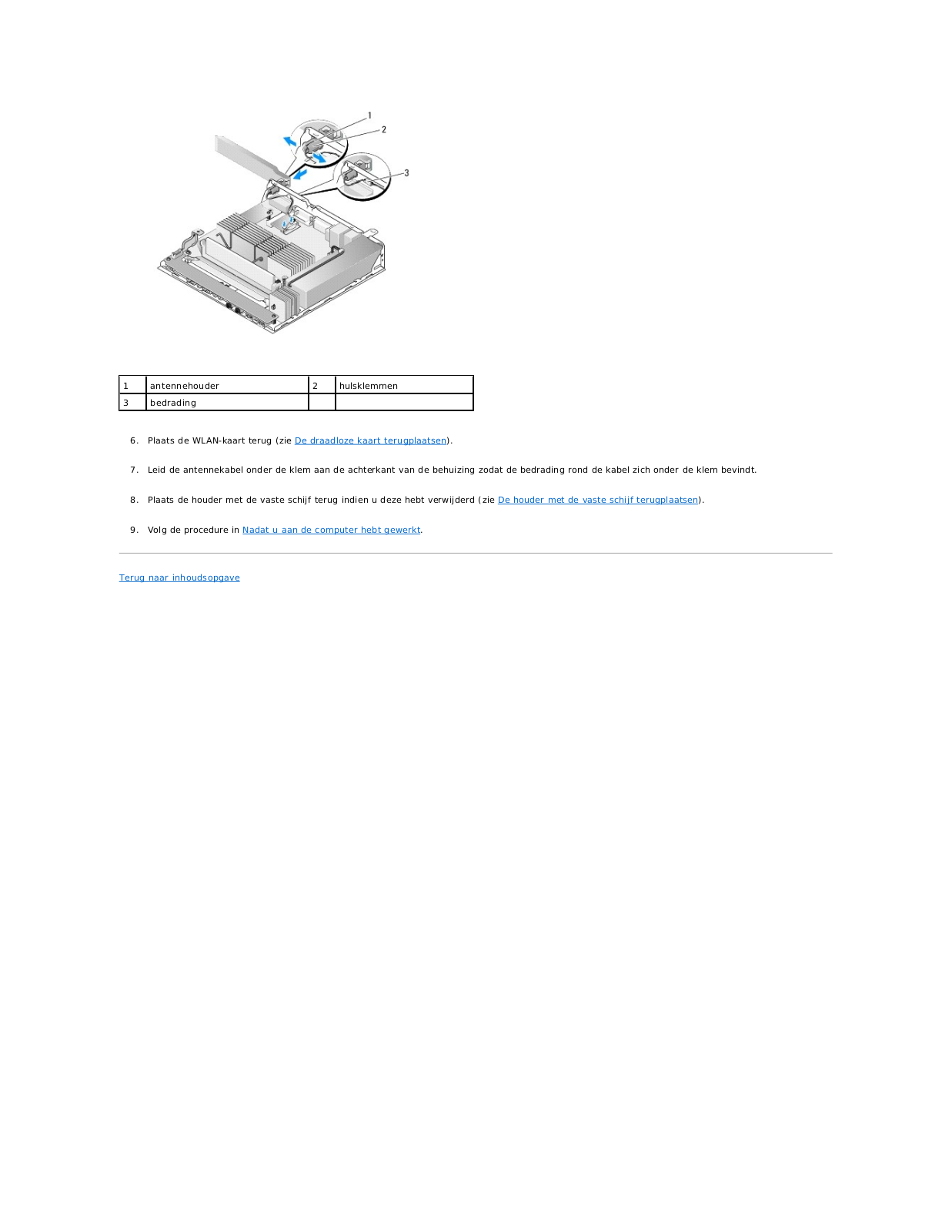
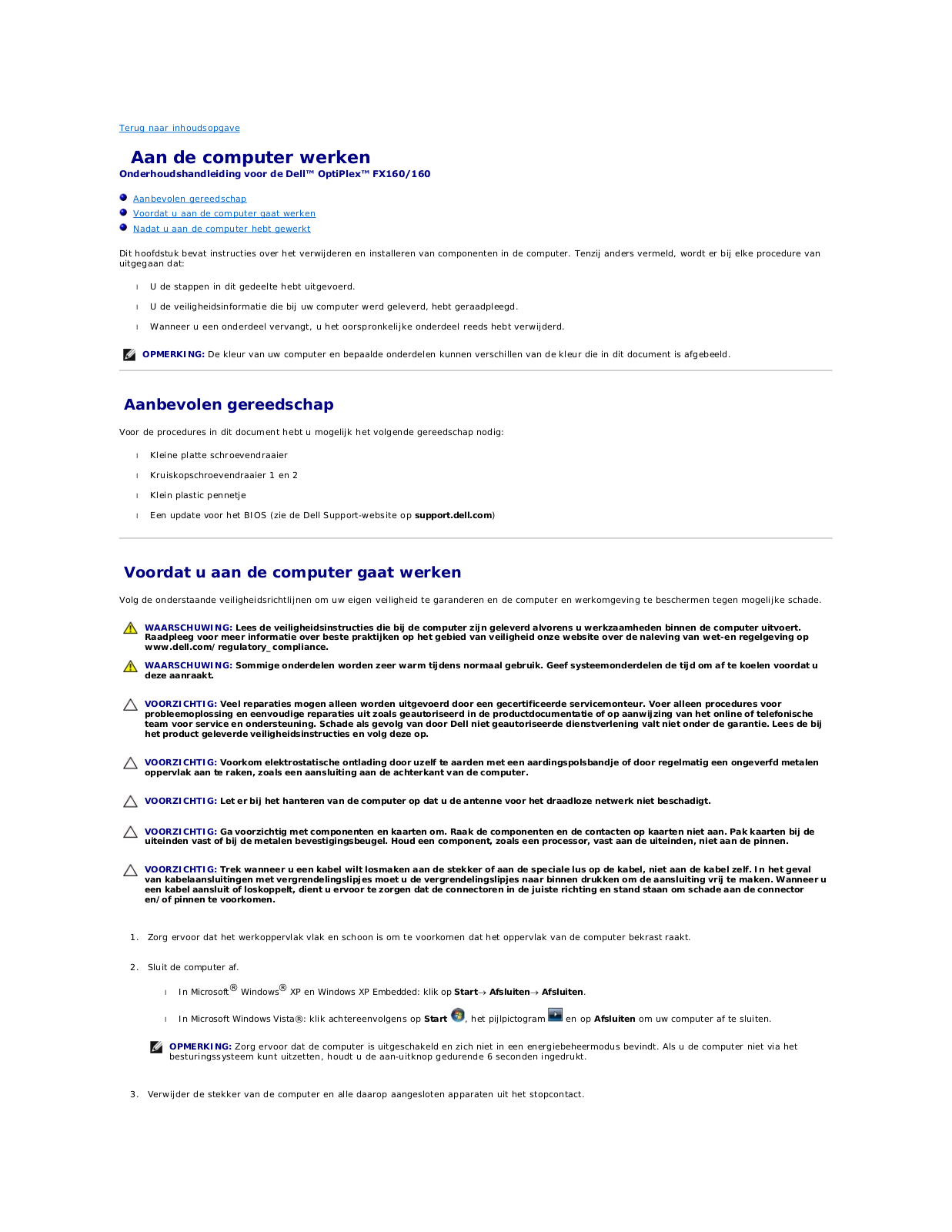

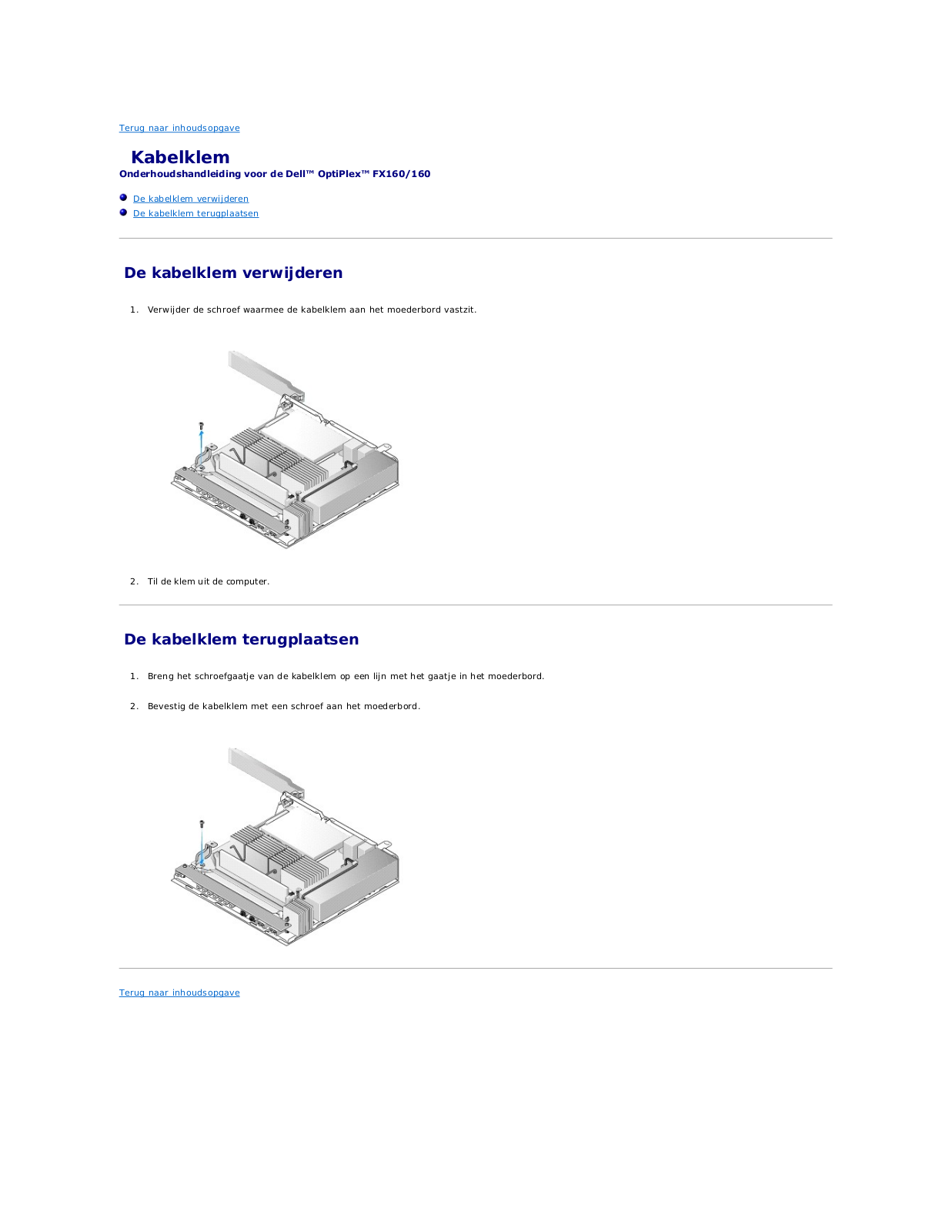
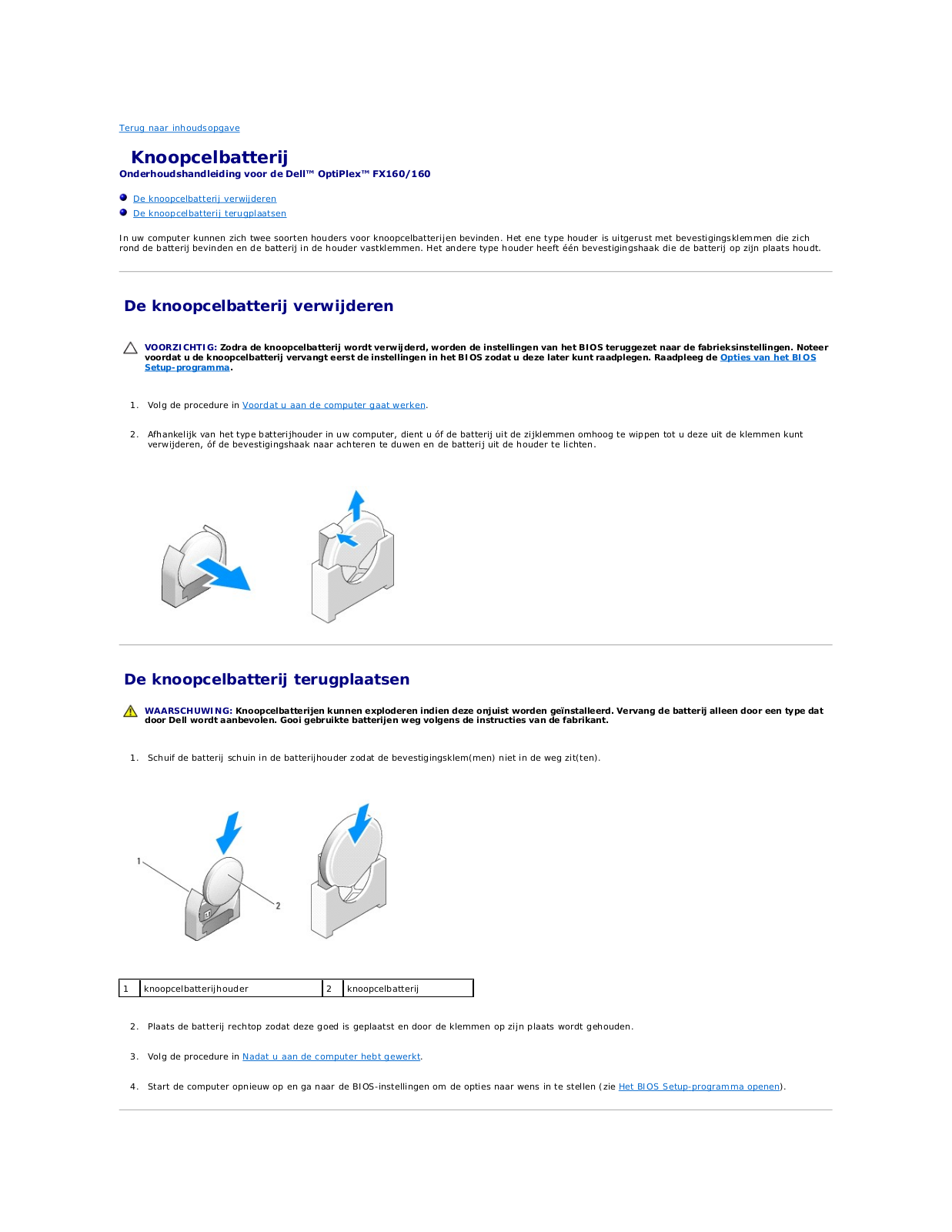
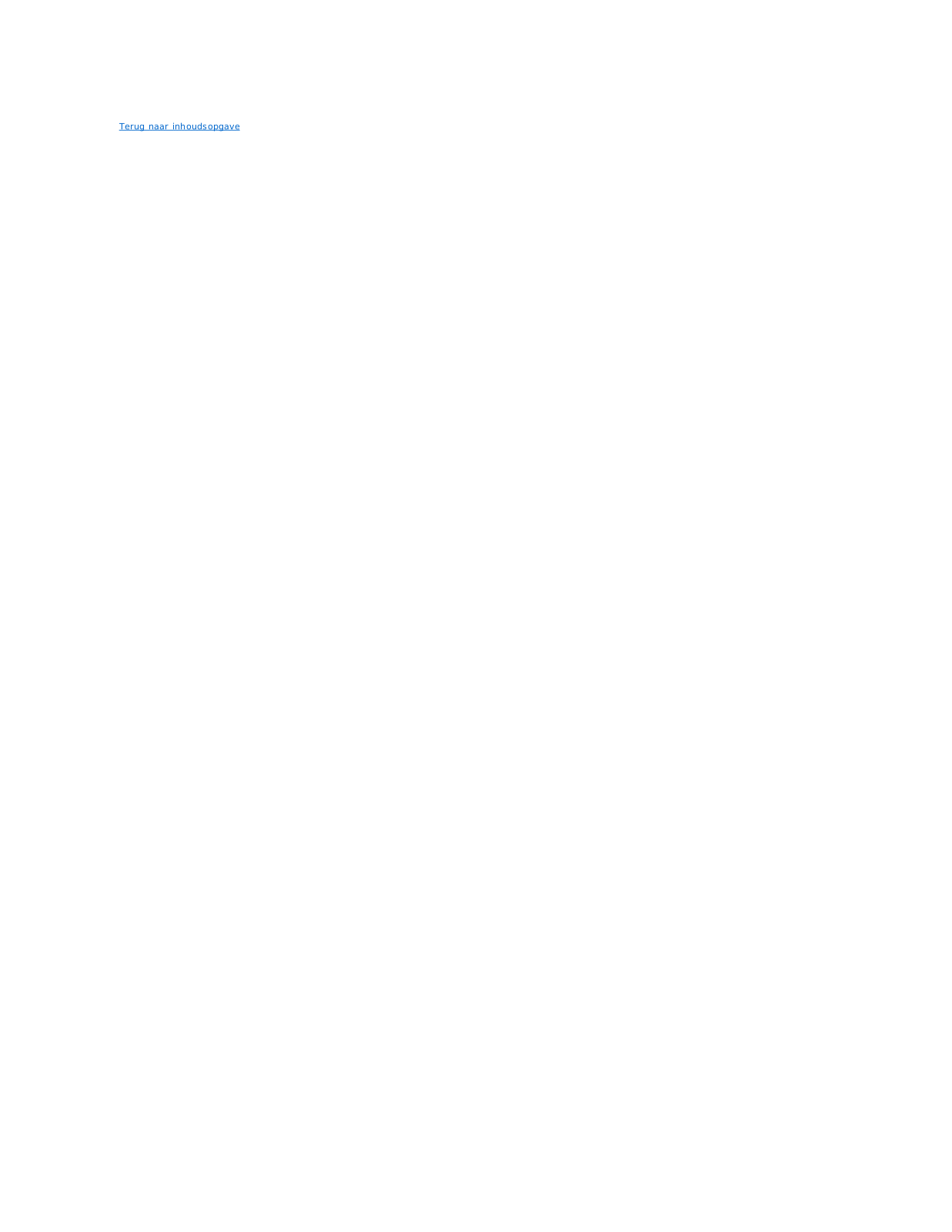
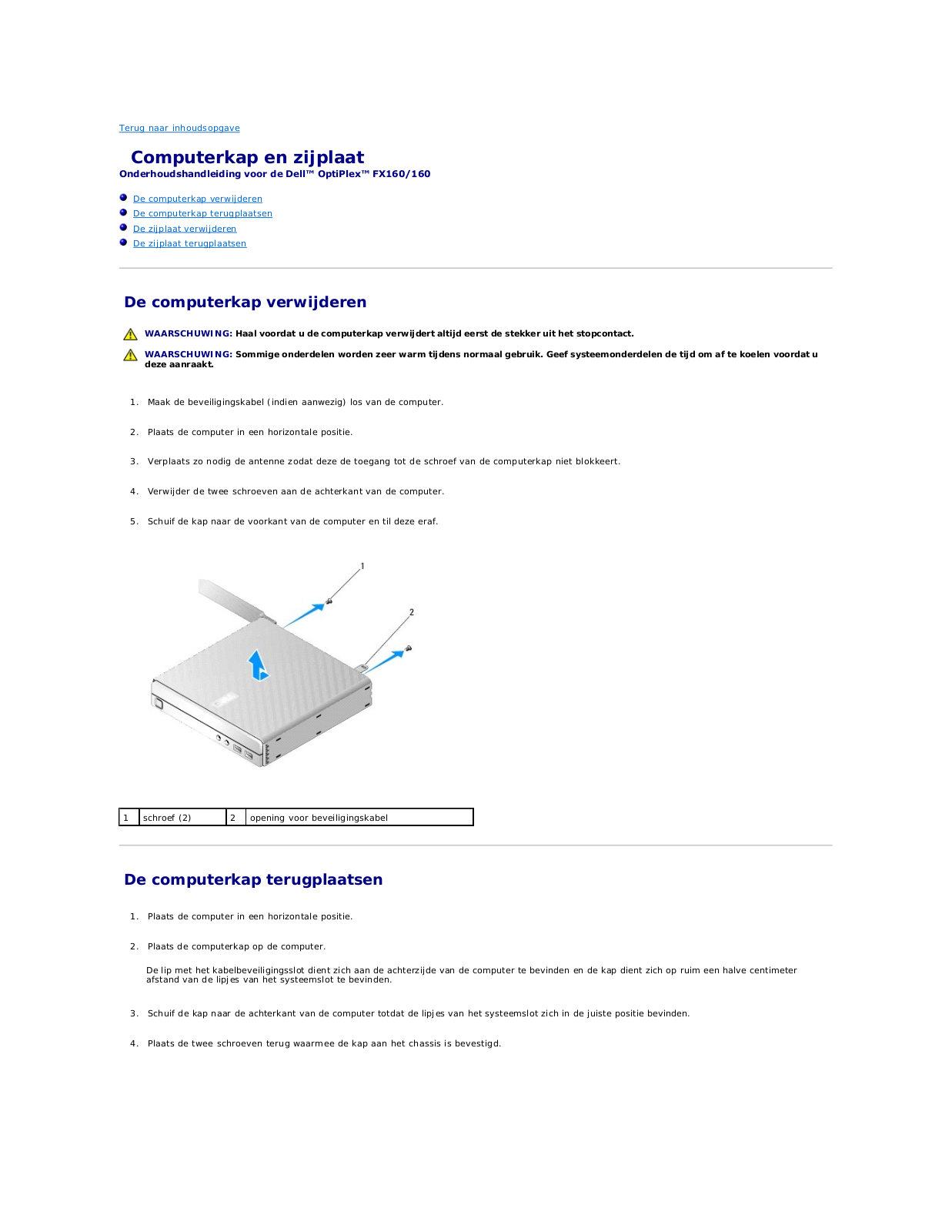
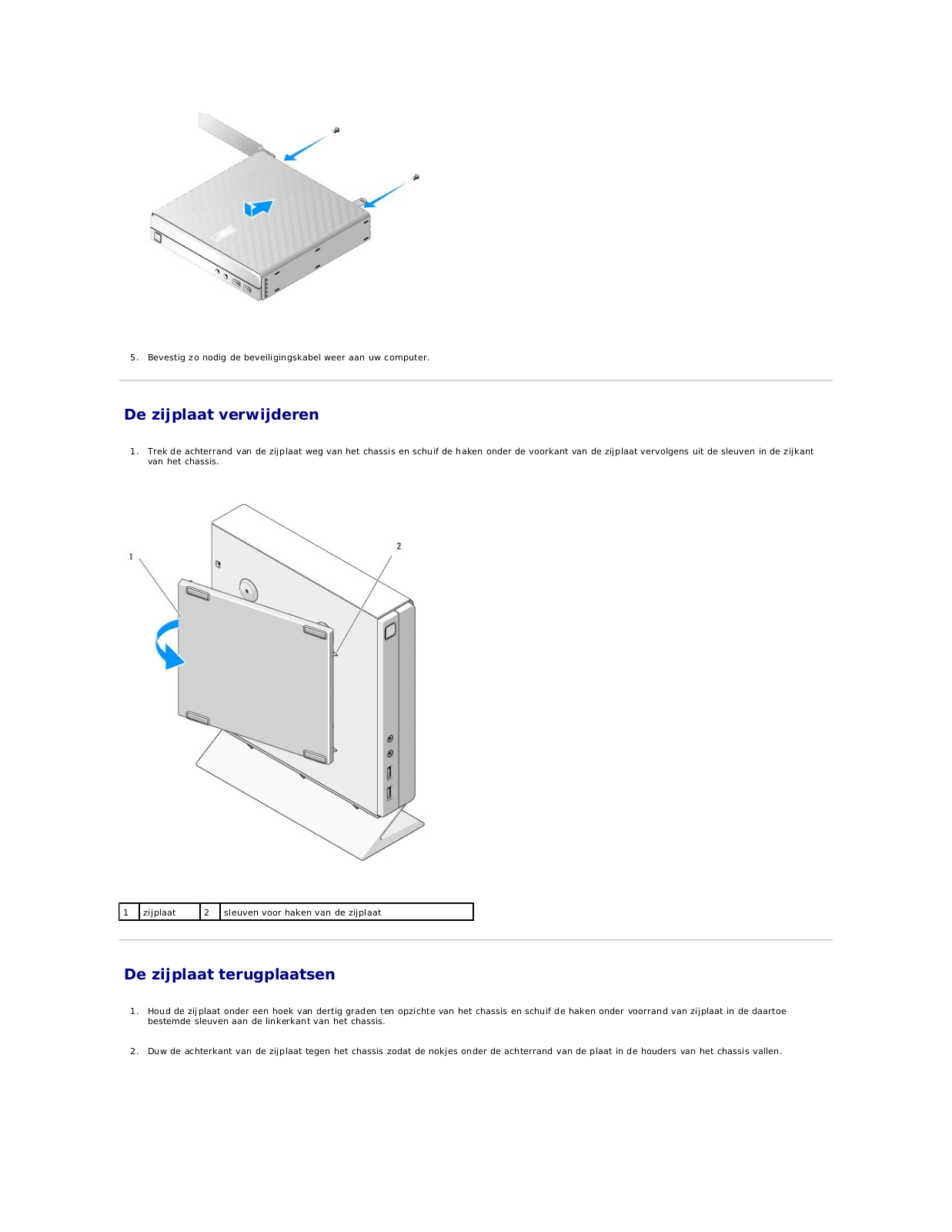

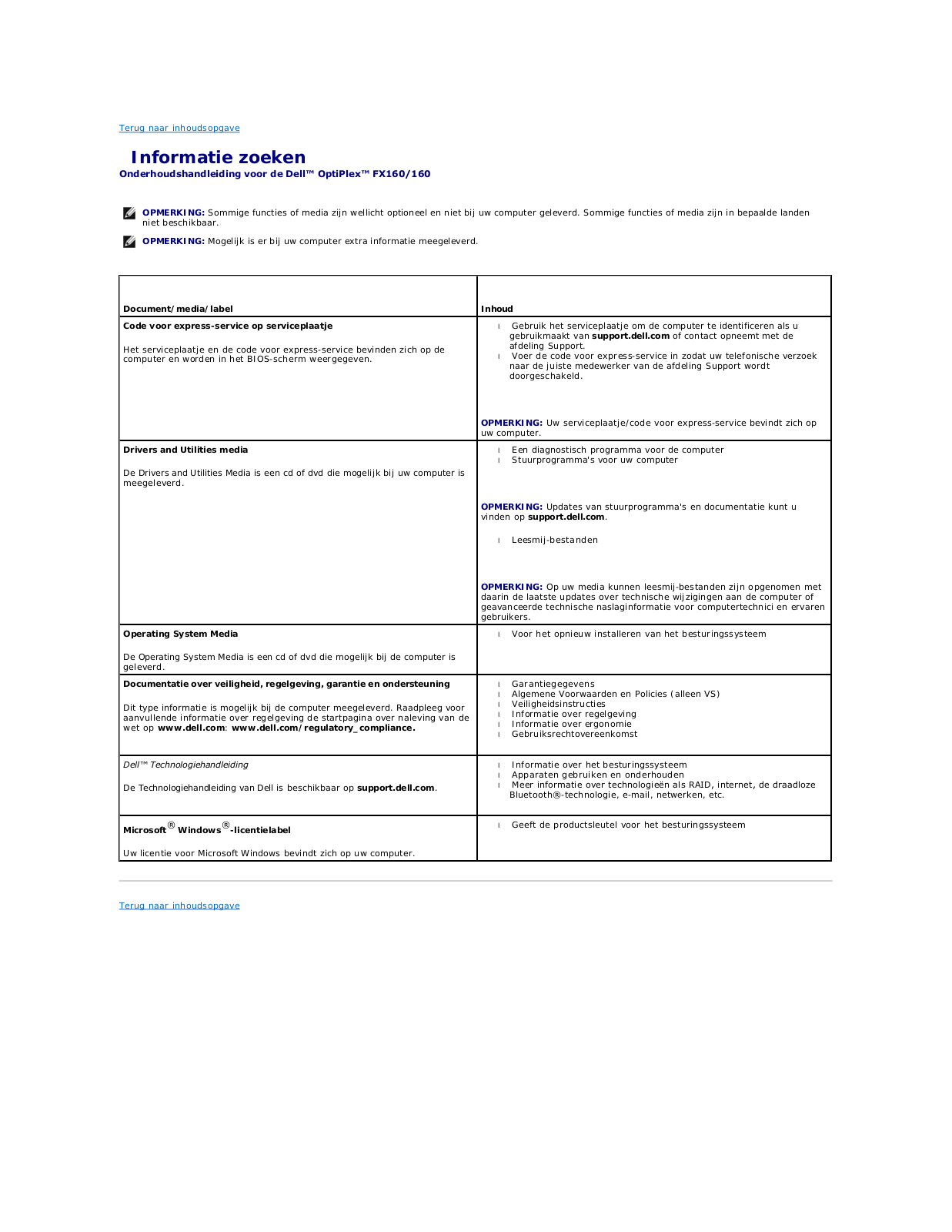
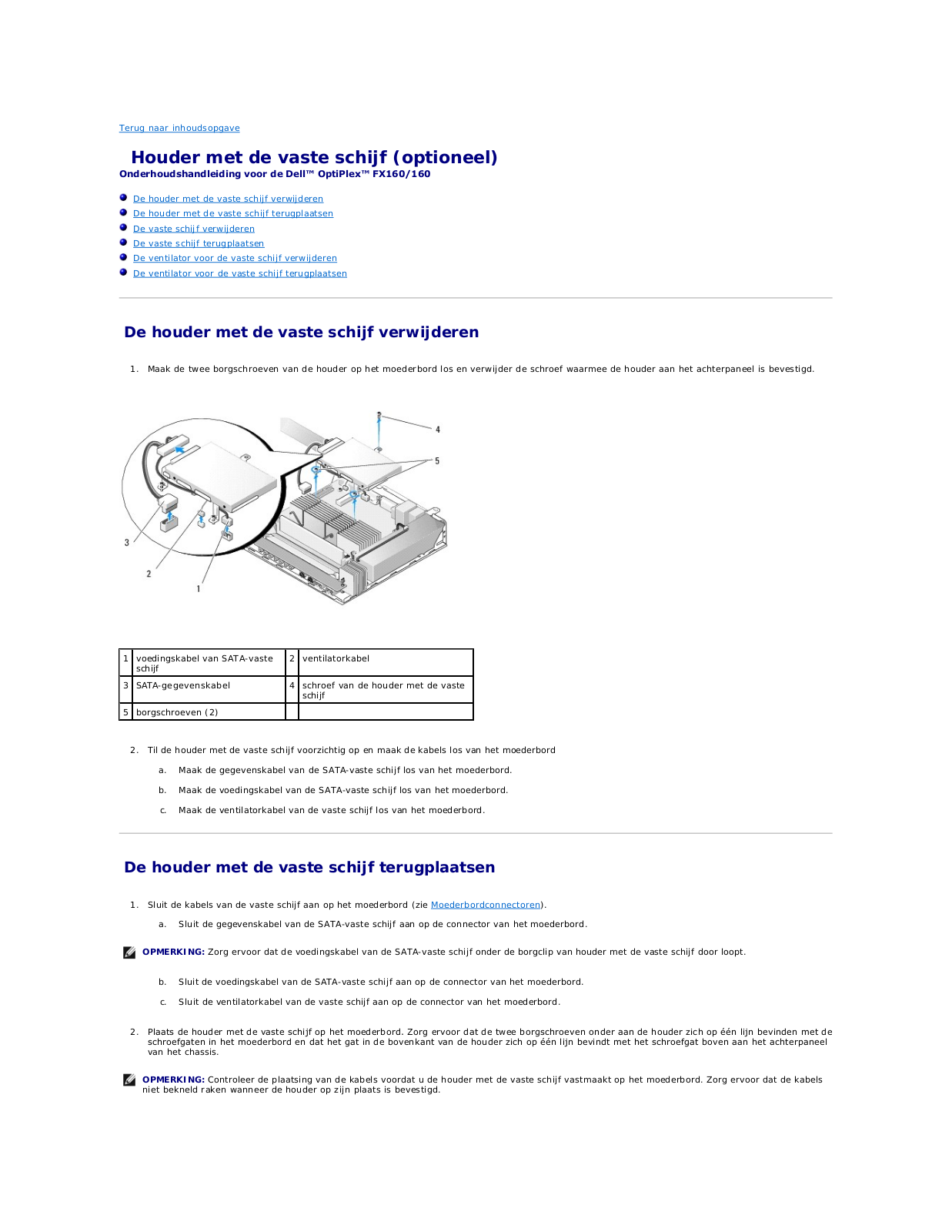
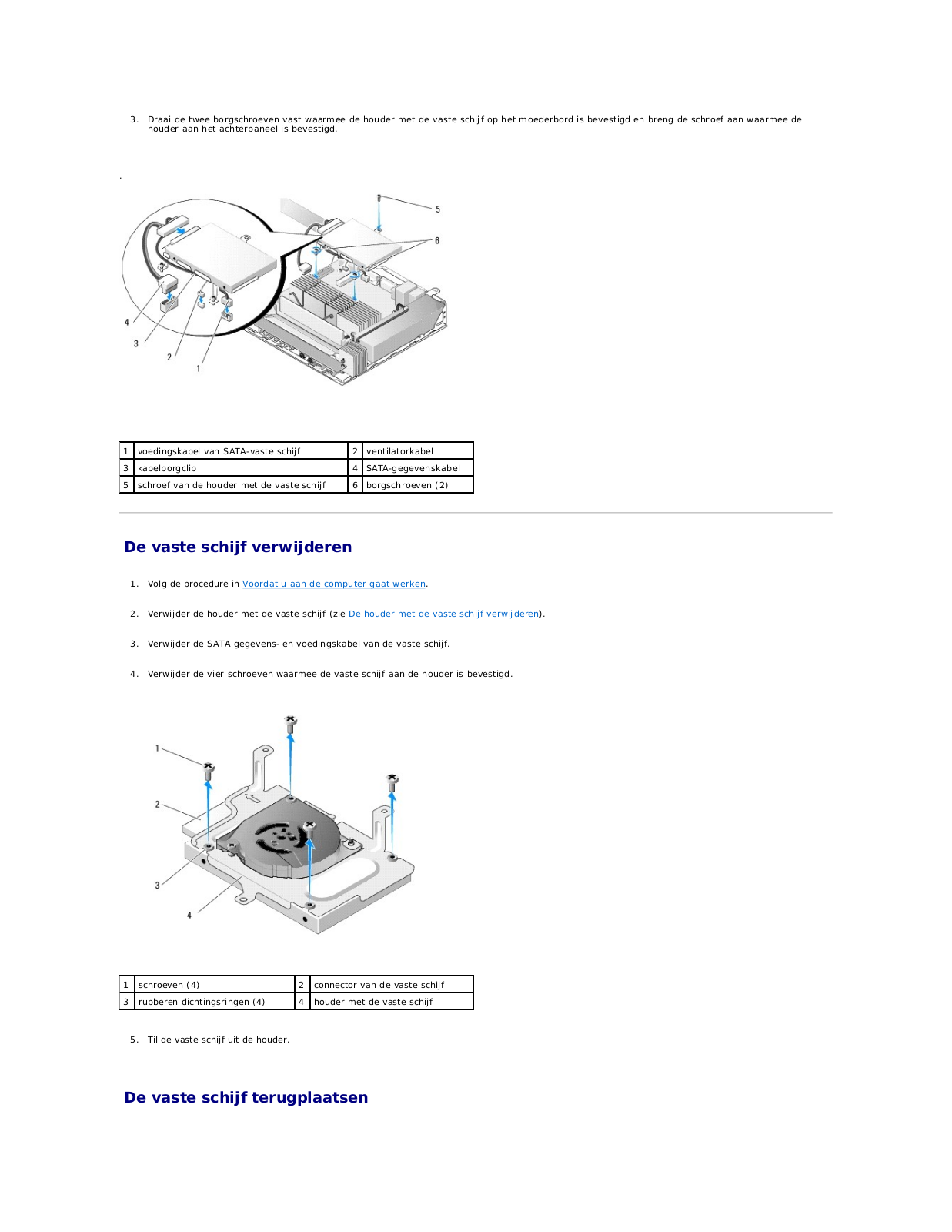
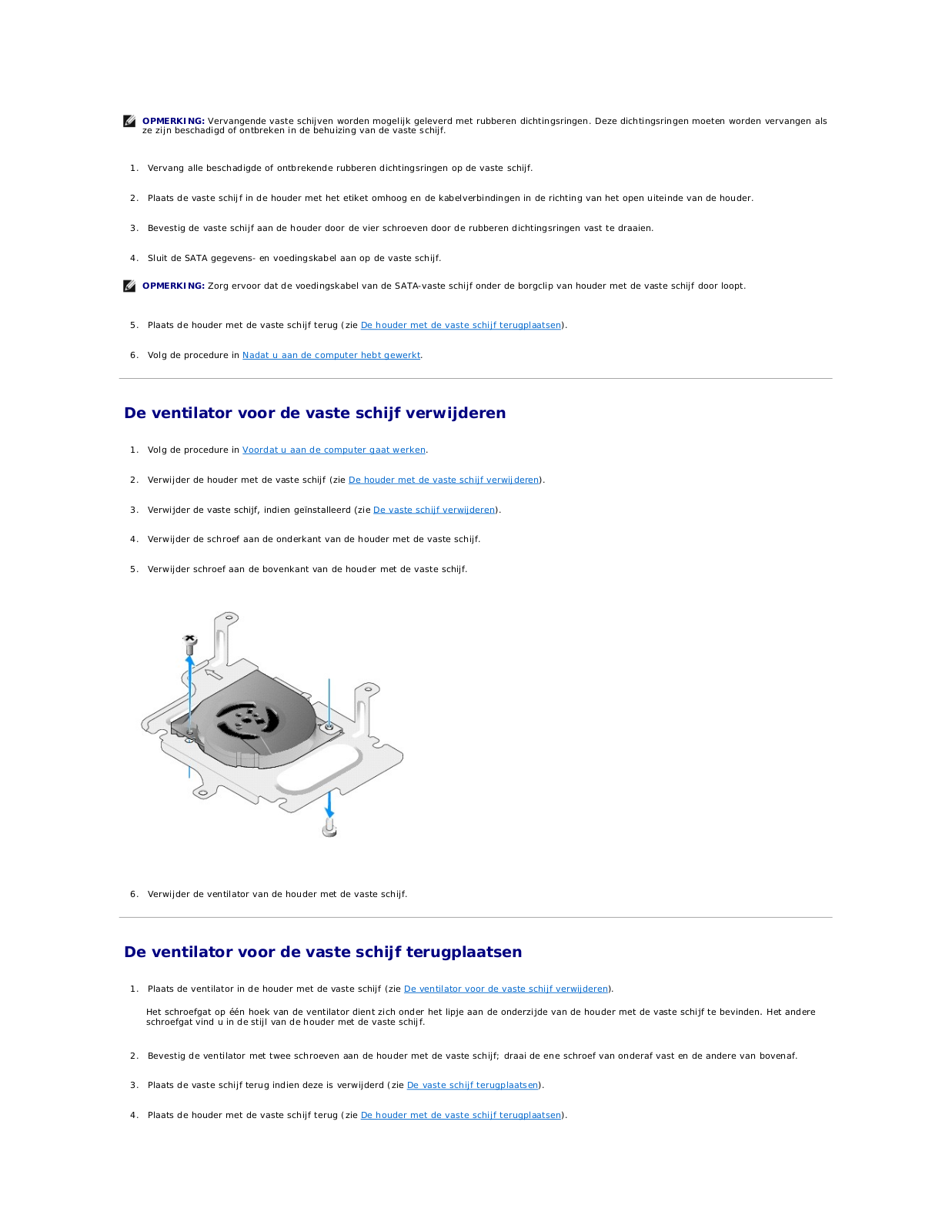
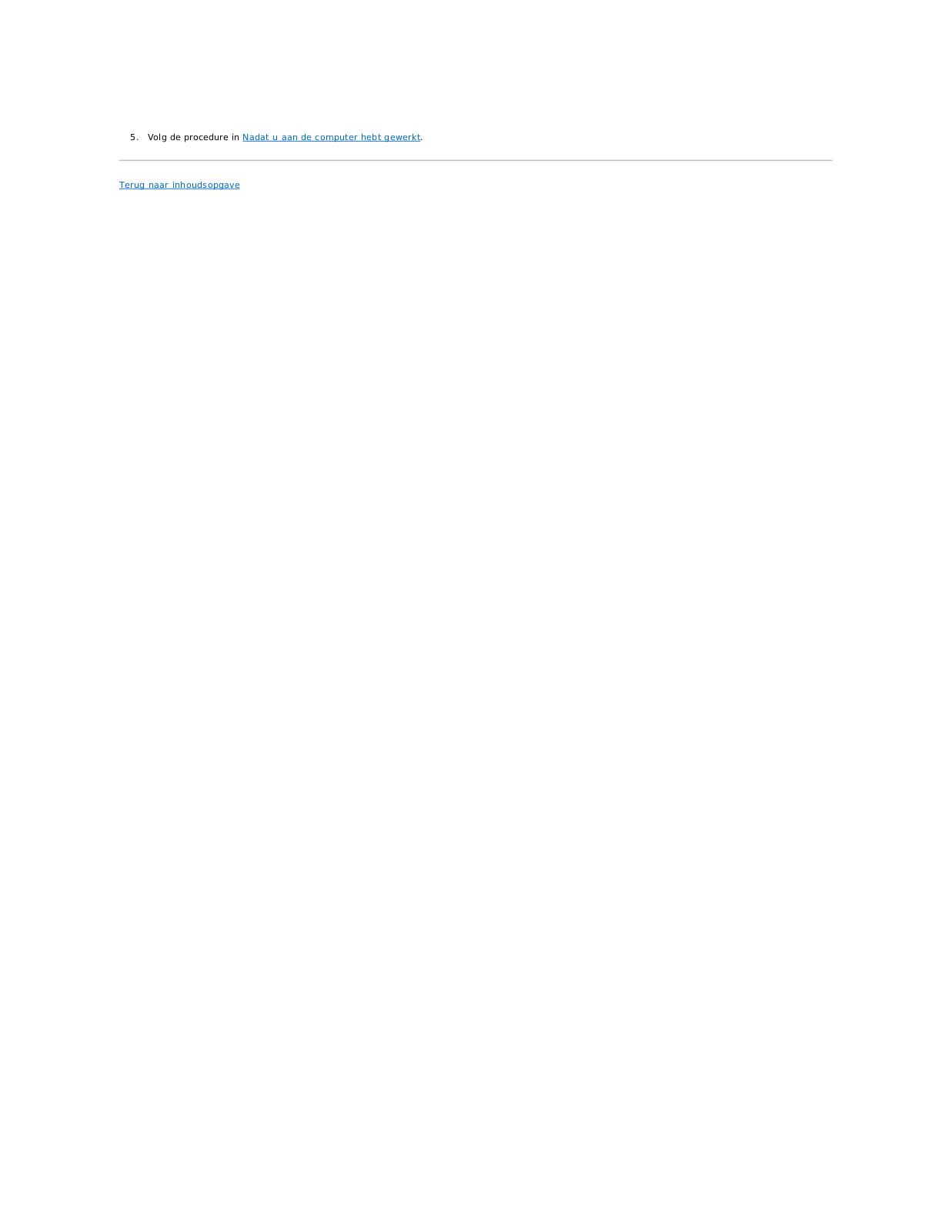
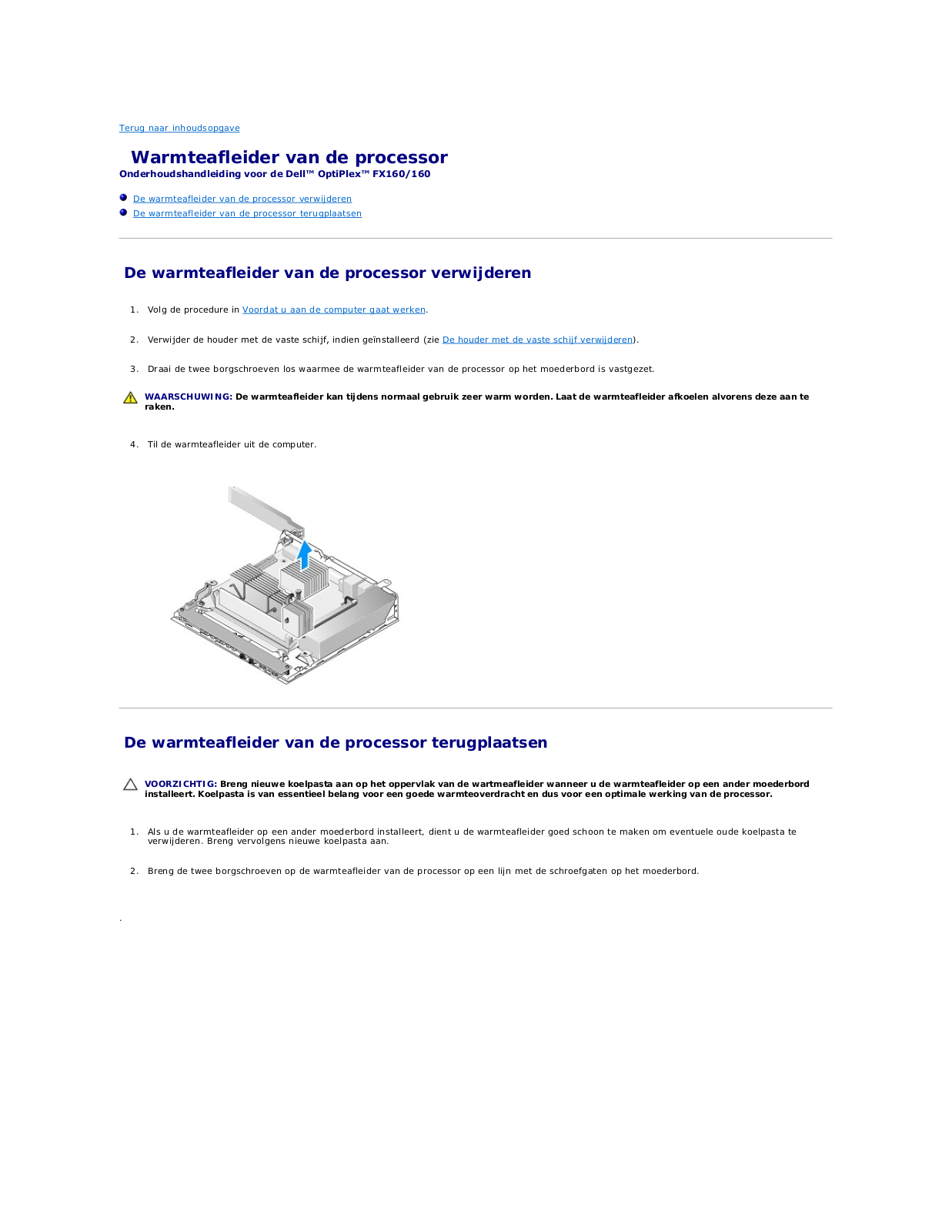
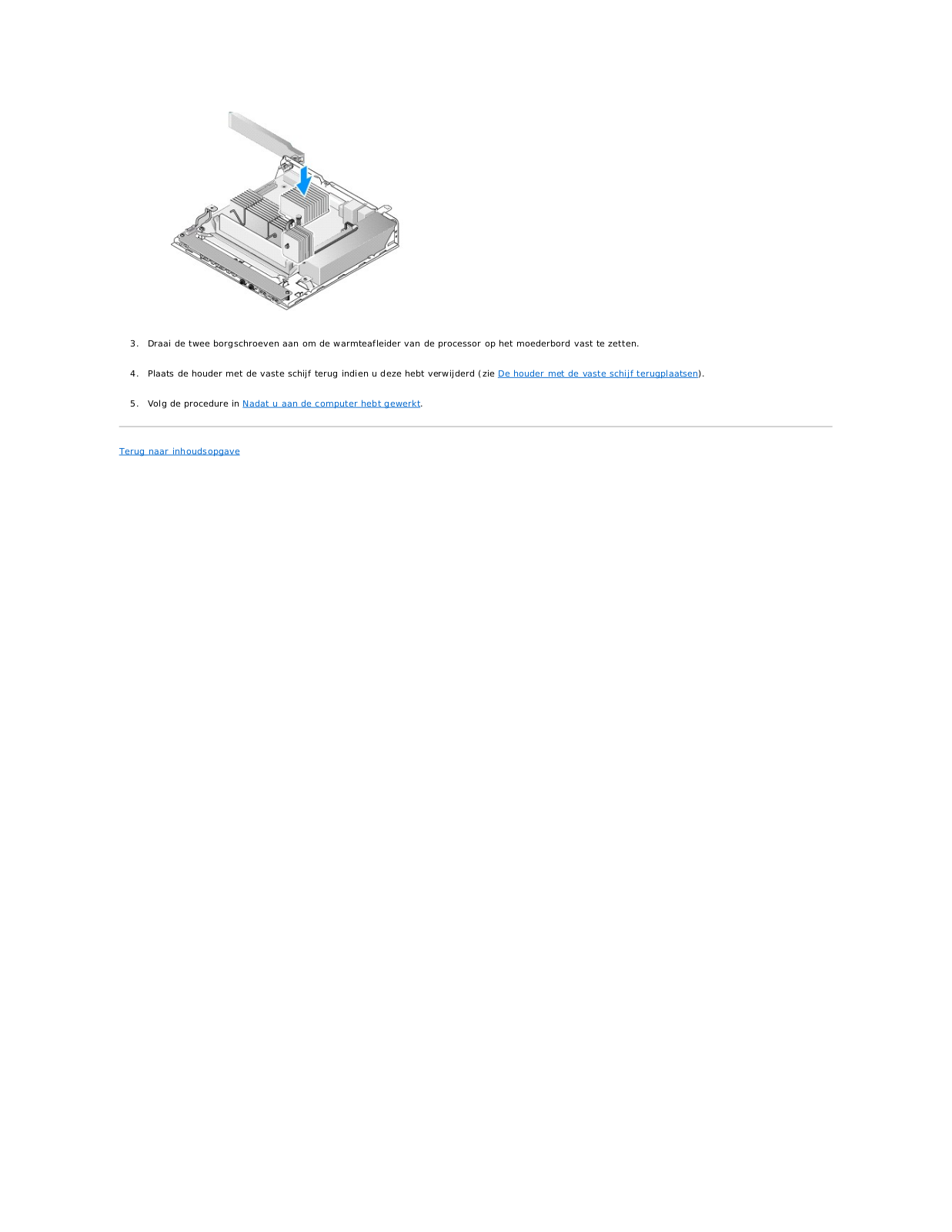
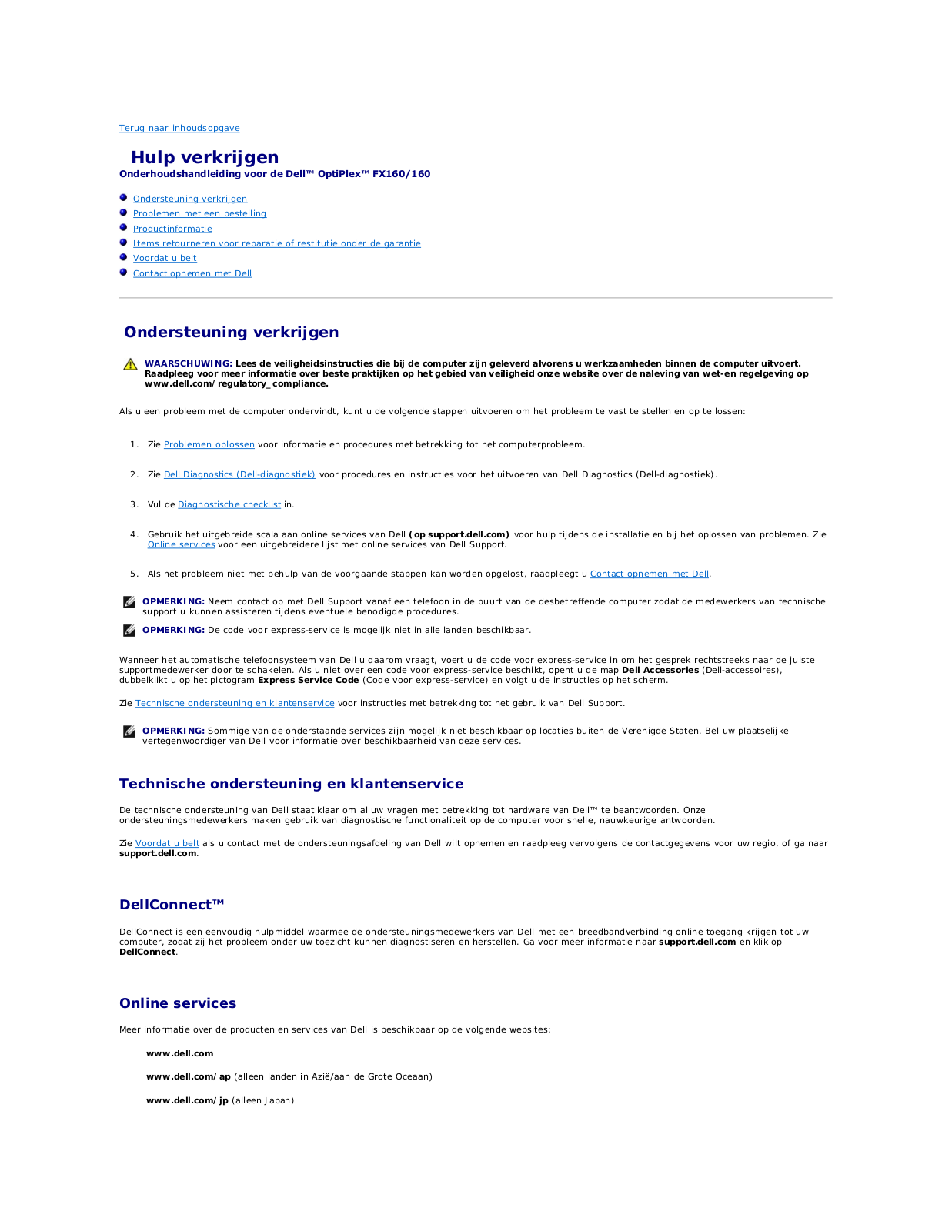
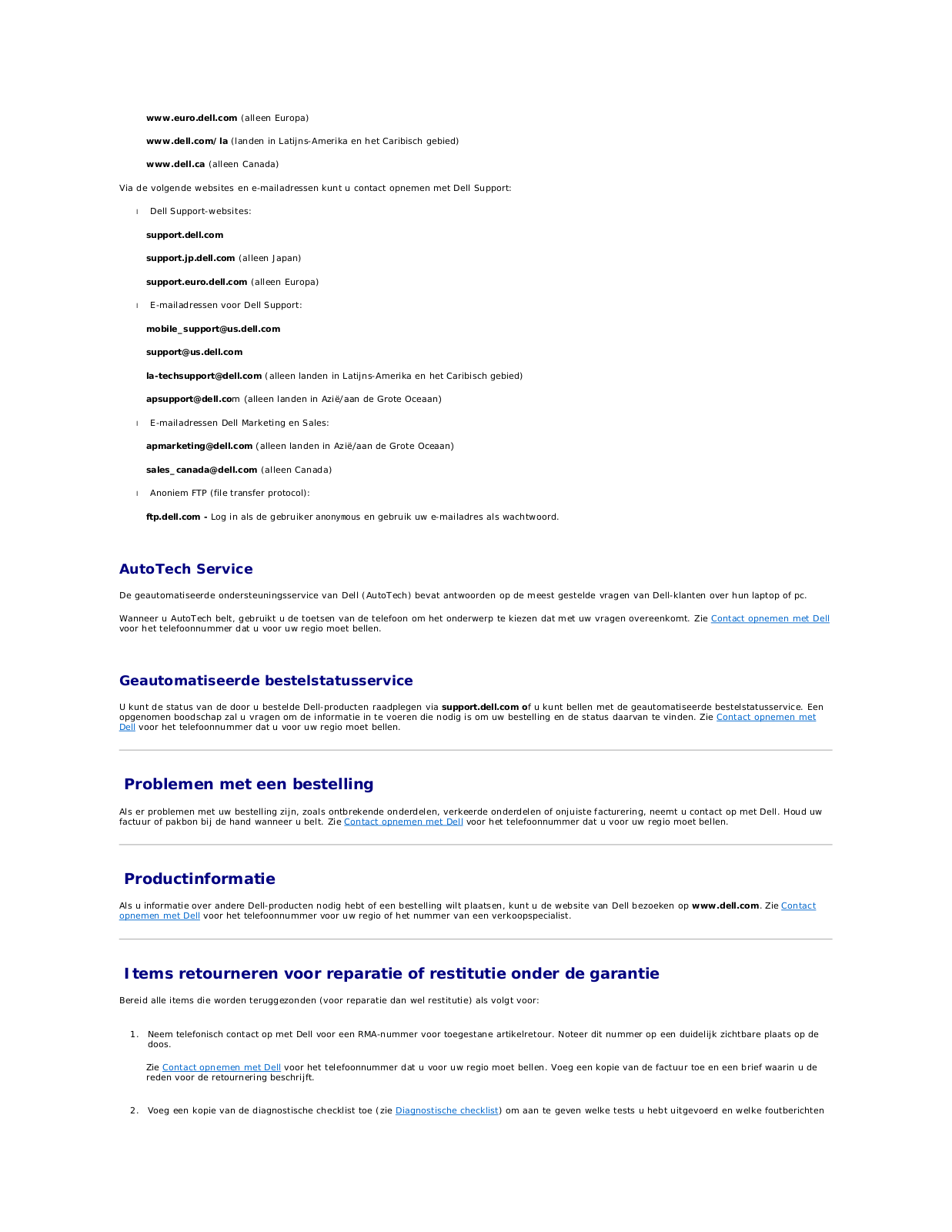
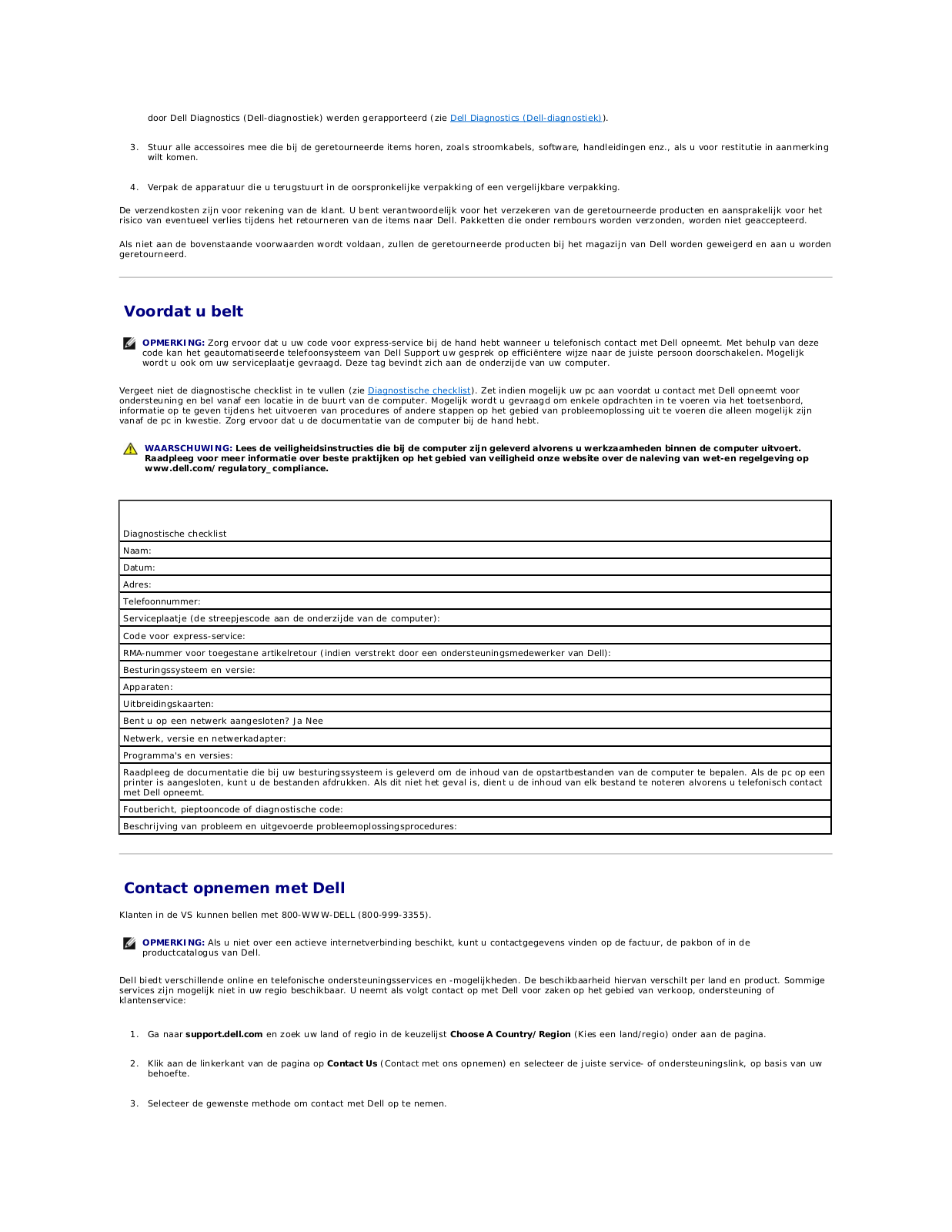
 Loading...
Loading...+ 47 hidden pages